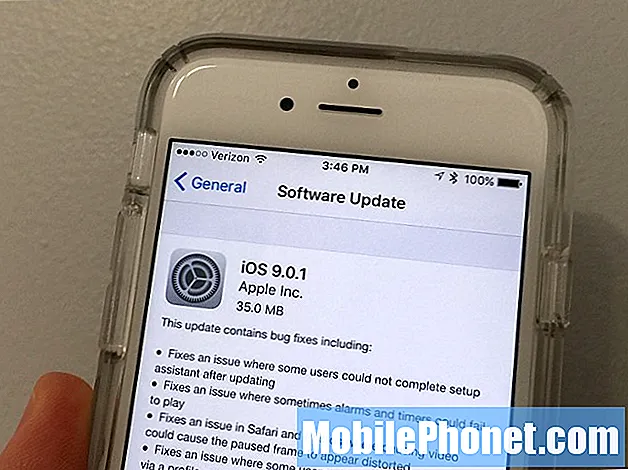Kandungan
- Apa yang boleh menyebabkan kemas kini Note10 No Power After Android 10?
- Bolehkah masalah ini diperbaiki?
- Penyelesaian ke masalah Note10 No Power After Android 10
- Bacaan yang dicadangkan
- Dapatkan pertolongan dari kami
Kemungkinan Note10 anda menghadapi masalah Tanpa Kuasa selepas kemas kini Android 10 adalah tipis tetapi kadangkala perlu membayar untuk mengetahui apa yang harus dilakukan jika ia berlaku. Beberapa pengguna telah melaporkan masalah dengan kemas kini Android 10 akhir-akhir ini dan beberapa menyebut bahawa peranti mereka gagal dihidupkan semula. Sekiranya anda mempunyai masalah yang sama dan anda tidak tahu apa yang harus dilakukan, artikel ini akan membantu.
Apa yang boleh menyebabkan kemas kini Note10 No Power After Android 10?
Sekiranya Note10 anda tidak mempunyai masalah Daya berikutan kemas kini Android 10, ada beberapa faktor yang perlu anda periksa. Berikut adalah beberapa sebab biasa untuk masalah kemas kini:
- Cache sistem tidak baik
- Proses kemas kini terganggu
- Aplikasi pihak ketiga yang tidak baik
- Kesalahan perisian yang tidak diketahui
- kerosakan perkakasan yang tidak diketahui
Bolehkah masalah ini diperbaiki?
Sebilangan besar masalah yang berkaitan dengan kemas kini dapat diperbaiki pada peringkat pengguna, jadi masalah kemas kini Android 10 semasa anda kemungkinan besar akan hilang dengan sedikit bantuan dari pihak anda. Kami akan menunjukkan kepada anda perkara yang boleh anda cuba untuk mewujudkannya.
Penyelesaian ke masalah Note10 No Power After Android 10
Berikut adalah kemungkinan penyelesaian yang boleh anda cuba dalam menyelesaikan masalah ini.
Penyelesaian 1: Periksa sama ada kemas kini sedang dijalankan
Beberapa peranti Android mungkin memerlukan sedikit masa untuk memasang kemas kini OS utama sepenuhnya. Ini berlaku untuk telefon bimbit premium yang pantas seperti Samsung Galaxy Note10.
Semasa pembaruan sedang berlangsung, layar akan menjadi hitam dan layar mungkin tidak berubah. Sebilangan pengguna yang tidak sabar mungkin berpendapat bahawa ada yang tidak kena dengan kemas kini atau bahawa peranti mungkin telah membeku atau menjadi tidak responsif. Dalam kebanyakan kes, anggapan ini tidak benar. Adalah biasa bagi sesetengah peranti untuk mengambil masa untuk menyelesaikan kemas kini.
Sekiranya skrin mengatakan bahawa ia masih dikemas kini atau dioptimumkan, tunggu prosesnya selesai.
Untuk rujukan di masa depan, anda ingin melakukan kemas kini perisian apabila anda tidak menggunakan telefon anda, seperti pada waktu malam ketika anda sedang tidur. Dengan cara ini, anda tidak akan tergoda untuk mengganggu proses kemas kini.
Perlu diingat bahawa mengganggu proses kemas kini berpotensi menyebabkan masalah serius.
Penyelesaian 2: Cas peranti anda
Perkara penting lain yang biasanya dilupakan oleh pengguna telefon pintar sebelum mengemas kini adalah memastikan bahawa peranti mereka mempunyai kekuatan yang cukup untuk menyelesaikan proses kemas kini. Seperti yang disebutkan di atas, peningkatan perisian, seperti ketika melakukan pembaruan dari Android 9 hingga 10, dapat memakan waktu. Sekiranya Galaxy Note10 anda lemah sebelum kemas kini, ia kehabisan jus dan mati di tengah-tengah proses. Ini boleh menyebabkan masalah seperti kegagalan boot. Pastikan anda mengecas peranti lebih awal. Untuk Galaxy Note10, anda ingin mempunyai kuasa bateri sekurang-kurangnya 50%. Walaupun begitu, kami mengesyorkan agar anda memasangkan peranti semasa mengemas kini untuk memastikan bahawa ia sama sekali tidak kehabisan kuasa.
Periksa aksesori pengecasan
Semasa menghadapi masalah seperti Note10 No Power setelah kemas kini Android 10, anda juga ingin memastikan bahawa anda memeriksa apakah aksesori pengecasan anda berfungsi. Sekiranya anda menggunakan kabel atau penyesuai USB yang rosak, Note10 anda mungkin tidak dapat diisi dengan betul. Pastikan anda hanya menggunakan kabel dan penyesuai Samsung rasmi semasa mengecas telefon anda.
Penyelesaian 3: Periksa kerosakan fizikal
Sekiranya anda baru-baru ini menjatuhkan telefon anda atau jika ia mengalami kerosakan perkakasan yang serius, ini boleh menjadi penyebab kegagalan Note10 anda menghidupkan semula. Secara amnya, telefon pintar akan sentiasa berusaha untuk menghidupkan semula selagi perkakasannya baik.
Isu skrin hitam?
Sekiranya telefon anda menunjukkan petunjuk bahawa ia berfungsi seperti membuat pemberitahuan suara atau bergetar, ada kemungkinan anda menghadapi masalah skrin hitam. Ini bermaksud bahawa skrin mungkin telah rosak kerana beberapa sebab. Sekiranya anda melihat keretakan di skrin, kemungkinan anda mempunyai masalah yang sama sekali berbeza dan tidak ada kaitan dengan kemas kini Android 10 yang baru.
Pastikan peranti diperiksa oleh Samsung jika anda berpendapat bahawa perkakasannya telah terganggu.
Penyelesaian 4: Kosongkan cache sistem
Salah satu sebab umum untuk banyak masalah kemas kini Android adalah cache sistem yang rosak. Cache ini digunakan oleh OS Android untuk memuatkan aplikasi dengan cepat. Kadang kala, kemas kini boleh merosakkan cache ini, sehingga menimbulkan pelbagai masalah. Walaupun keadaan ini jarang berlaku, selalu perlu diperiksa bahawa cache sistem disegarkan selepas baik pulih perisian.
Untuk menyegarkan cache sistem:
- Matikan peranti. Ini penting kerana peranti anda tidak akan boot ke Recovery Mode semasa dihidupkan.
- Tekan dan tahan kekunci Kelantangan dan kekunci Bixby / Kuasa.
- Setelah skrin Pemulihan Android muncul, lepaskan butang.
- Gunakan butang Kelantangan Kelantangan sehingga anda menonjolkan 'Lap partisi cache.'
- Tekan butang Kuasa untuk memilih 'Lap partisi cache.'
- Gunakan Volume Turun untuk menyorot Ya.
- Tekan butang Kuasa untuk mengesahkan tindakan untuk membersihkan cache.
- Tunggu sebentar kerana sistem menghapus cache.
- Tekan butang Kuasa sekali lagi untuk menghidupkan semula peranti. Ini akan mengembalikan peranti ke antara muka biasa.
- Itu sahaja!
Penyelesaian 5: Cuba mulakan semula ke Safe Mode
Beberapa pengguna Note10 dapat menyelesaikan masalah kemas kini dengan menghidupkan semula peranti mereka ke mod selamat. Safe Mode adalah mod diagnostik yang digunakan oleh juruteknik Samsung untuk melihat apakah aplikasi yang buruk menyebabkan masalah. Anda boleh menggunakan alat yang berguna ini untuk mencuba dan melihat apakah masalahnya dapat diselesaikan.
Sekiranya aplikasi yang buruk menghalang Nota 10 anda dimulakan selepas kemas kini, mod selamat juga berguna. Semasa aktif menjalankan mod selamat, semua aplikasi pihak ketiga dalam Note10 anda dikaburkan dan tidak dapat dijalankan. Oleh itu, jika Note10 anda berfungsi pada mod selamat sahaja, ini boleh bermakna bahawa aplikasi yang buruk berada di belakang masalah.
Untuk memulakan semula Samsung Galaxy Note10 anda ke Safe Mode:
- Dengan peranti anda dihidupkan, tekan dan tahan butang Daya sehingga menu Matikan muncul kemudian lepaskan.
- Sentuh dan tahan Matikan sehingga permintaan Safe mode muncul kemudian lepaskan.
- Untuk mengesahkan, ketik Mod selamat.
- Prosesnya mungkin memerlukan masa sehingga 30 saat untuk diselesaikan.
- Setelah reboot, "Safe mode" akan muncul di kiri bawah skrin utama.
- Periksa masalahnya.
Safe Mode mungkin merupakan trik yang berguna untuk memeriksa masalah tetapi tidak akan menentukan aplikasi yang tepat. Untuk mengenal pasti aplikasi mana yang mungkin berada di sebalik masalah ini, anda perlu melakukan proses penghapusan. Inilah yang perlu anda lakukan dengan tepat:
Boot Galaxy Note10 ke mod selamat.
- Periksa masalahnya.
- Sekiranya masalah itu kembali atau setelah anda mengesahkan bahawa aplikasi pihak ketiga harus dipersalahkan, anda boleh mula menyahpasang aplikasi satu persatu. Anda perlu meluangkan masa untuk melakukan ini jika anda memasang banyak aplikasi. Kami mencadangkan agar anda bermula dengan yang terbaru yang anda tambahkan.
- Anda mesti menyahpasang satu aplikasi sekali gus.Setelah mengeluarkan aplikasi, mulakan semula telefon ke mod biasa dan periksa masalahnya sekali lagi.
- Sekiranya Galaxy Note10 anda masih bermasalah, ulangi langkah 1-4 sehingga aplikasi penyangak telah dikenal pasti.
Penyelesaian 6: Boot ke Recovery Mode
Anda mungkin terpaksa memulihkan perisian peranti secara lalai jika anda terus mengalami masalah Tiada Kuasa pada Note10 anda setelah kemas kini Android 10. Ini biasanya berkesan dalam menyelesaikan masalah yang berkaitan dengan perisian.
Tetapan semula kilang akan memadamkan data peribadi anda. Sekiranya Note10 anda saat ini tidak responsif dan anda tidak dapat mengakses fail anda, data anda akan hilang setelah diset semula. Sekiranya anda masih dapat menavigasi perisian dan dapat mengakses fail anda, pastikan untuk menyandarkannya sebelum menghapus peranti.
Berikut adalah dua cara untuk menetapkan semula kilang Note10 anda:
Kaedah 1: Cara menetapkan semula keras pada Samsung Galaxy Note10 melalui Menu Tetapan
Ini adalah kaedah termudah untuk menghapus Galaxy Note10 anda. yang mesti anda lakukan adalah pergi ke bawah menu Tetapan dan ikuti langkah-langkah di bawah. Kami mengesyorkan kaedah ini jika anda tidak menghadapi masalah dalam Tetapan.
- Buat sandaran data peribadi anda dan buang akaun Google anda.
- Buka aplikasi Tetapan.
- Tatal ke dan ketik Pengurusan am.
- Ketik Tetapkan Semula.
- Pilih Tetapan semula data kilang dari pilihan yang diberikan.
- Baca maklumat kemudian ketik Tetapkan semula untuk meneruskan.
- Ketik Padam Semua untuk mengesahkan tindakan.
Kaedah 2: Cara menetapkan semula keras pada Samsung Galaxy Note10 menggunakan butang perkakasan
Sekiranya telefon bimbit anda tidak dapat di-boot, atau boot tetapi menu Tetapan tidak dapat diakses, kaedah ini dapat membantu. Pertama, anda perlu boot peranti ke Recovery Mode. Setelah berjaya mengakses Pemulihan, inilah masanya anda memulakan prosedur tetapan semula induk yang betul. Mungkin memerlukan beberapa percubaan untuk anda sebelum anda dapat mengakses Pemulihan, jadi sabar dan cuba lagi.
- Sekiranya boleh, buat cadangan data peribadi anda terlebih dahulu. Sekiranya masalah anda menghalang anda daripada melakukan perkara itu, maka langkau saja langkah ini.
- Anda juga ingin memastikan bahawa anda membuang akaun Google anda. Sekiranya masalah anda menghalang anda daripada melakukan perkara itu, maka langkau saja langkah ini.
- Matikan peranti. Ini sangat penting. Sekiranya anda tidak dapat mematikannya, anda tidak akan dapat boot ke Recovery Mode. Sekiranya anda tidak dapat mematikan peranti secara berkala melalui butang Daya, tunggu sehingga bateri telefon habis. Kemudian, cas telefon selama 30 minit sebelum boot ke Recovery Mode.
- Tekan dan tahan kekunci Kelantangan dan kekunci Bixby / Kuasa.
- Apabila logo Android hijau dipaparkan, lepaskan kedua-dua kekunci (‘Memasang kemas kini sistem’ akan muncul selama kira-kira 30 - 60 saat sebelum menunjukkan pilihan menu pemulihan sistem Android).
- Menu skrin Pemulihan kini akan muncul. Apabila anda melihat ini, lepaskan butang.
- Gunakan butang Kelantangan Kelantangan sehingga anda menyorot 'Lap data / tetapkan semula kilang.'
- Tekan butang Daya untuk memilih 'Lap data / tetapan semula kilang.'
- Gunakan Volume Turun untuk menyorot Ya.
- Tekan butang Daya untuk mengesahkan tindakan untuk membersihkan data telefon anda.
Penyelesaian 7: Pembaikan
Walaupun kami belum mendengar kemas kini Android 10 yang benar-benar meretas peranti pada masa ini, mungkin terdapat kes di mana tetapan semula kilang tidak dapat membantu pemulihan atau pembaikan perisian. Sekiranya Note10 anda masih tidak dapat dihidupkan, anda harus mempertimbangkan untuk mendapatkan bantuan daripada pembawa anda atau Samsung. Untuk telefon berjenama pembawa, kami mengesyorkan agar anda mengunjungi kedai pembawa anda terlebih dahulu supaya mereka dapat memberi anda nasihat mengenai apa yang harus dilakukan.
Sekiranya anda mempunyai Galaxy Note10 yang tidak terkunci, yang bermaksud bahawa anda tidak membelinya dari pembawa, anda boleh terus menghubungi Samsung untuk mendapatkan bantuan.
Bacaan yang dicadangkan
- Cara memperbaiki ketinggalan Galaxy Note10 setelah kemas kini Android 10
- Cara Memperbaiki Masalah Isyarat Galaxy Note10
- Cara Memperbaiki Note10 Tidak Dapat Membuka Kesalahan Sambungan Ke Pelayan
- Cara membetulkan Panggilan Video Galaxy Note10 Tidak Berfungsi
Dapatkan pertolongan dari kami
Mengalami Masalah dengan telefon anda? Jangan ragu untuk menghubungi kami menggunakan borang ini. Kami akan berusaha membantu. Kami juga membuat video untuk mereka yang ingin mengikuti arahan visual. Lawati halaman Youtube kami untuk menyelesaikan masalah.